Copia de seguridad de todo el equipo con la copia de seguridad completa de la PC ventanas de Vista
El programa completo de PC Backup es diferente del programa de copias de seguridad regulares. A diferencia de la copia de seguridad automática, que es una copia de archivos y utilidad de archivo, el programa Complete PC Backup es un programa de imágenes de disco.
LA de imágenes de disco programa no copia archivos individuales en un disco de copia de seguridad. En lugar de ello, se copia la información en bruto de un disco duro - específicamente, la partición de la unidad principal en su PC. Ahí es donde de Windows, sus programas, y todos sus archivos personales y otros datos se almacenan. Todas esas cosas se comprime y se copia en una unidad extraíble.
A diferencia de la copia de seguridad normal, usted no tiene ninguna manera de arrancar archivos individuales o carpetas de una copia de seguridad de imagen de disco. La razón se utiliza PC Backup completo es restaurar totalmente el disco duro de su ordenador en caso de un desastre. La restauración se recupera todo: Windows, archivos de programa, y toda su información personal.
He aquí cómo salga de la operación completa PC Backup:
Abra el Estado de copia de seguridad y la ventana de configuración.
Elija Todo Herramientas-Backup Programas-Accesorios-System Status y configuración desde el menú del botón Inicio.
Asegúrese de que el botón grande Complete PC Backup se ha seleccionado en la parte izquierda de la ventana.
Aparece el estado de copia de seguridad y la ventana de configuración.
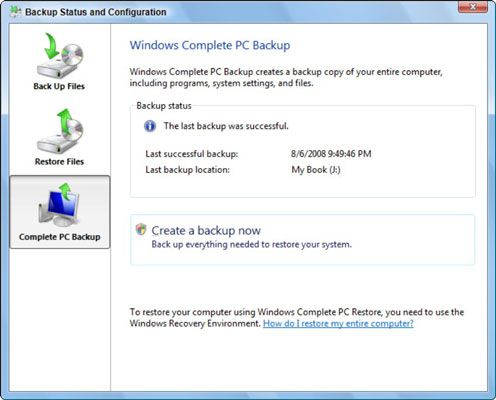
Haga clic en el botón Crear una copia de seguridad ahora.
Escriba la contraseña del administrador o haga clic en el botón Continuar.
Elija la opción En una unidad de disco duro.
usted no querer utilizar discos ópticos. La operación completa PC Backup toma un trillón de ellos.
Seleccione la, disco duro externo con formato NTFS desde el botón de menú.
La mayoría de las unidades no vienen formateados con NTFS. Usted tendrá que convertir la unidad a NTFS antes de poder ejecutar PC Backup completo.
Si el disco no tiene espacio suficiente, vas warned- elegir otro disco o trabajar en Windows para eliminar el exceso de archivos del disco.
Haga clic en el botón Siguiente.
Si es necesario, seleccione las unidades o particiones de disco adicionales en el equipo para realizar copias de seguridad y haga clic en el botón Siguiente.
Aparecerá una pantalla de resumen, la lista que los discos serán respaldados y cuánto espacio se utilizarán.
Si ya ejecutó PC Backup completo, aparece un mensaje que describe cómo sólo se añade nueva información al Respaldo a diferencia de una copia de seguridad tradicional, no se crea un nuevo conjunto de copia de seguridad al ejecutar PC Backup completo por segunda vez.
Haga clic en el botón Iniciar copia de seguridad.
Una copia de seguridad de imagen no consume tanto tiempo como una copia de seguridad del archivo por archivo.
Cuando la copia de seguridad, vea el mensaje La copia de seguridad Completado con éxito.
Haga clic en el botón Cerrar y cierre el estado de copia de seguridad y la ventana de configuración.
Cuando se ejecuta el PC Backup completo de nuevo, hace una nota de sólo los elementos modificados en su PC, por lo que mantiene la imagen de copia de seguridad fresca y también evita el uso de una gran cantidad de espacio en disco. Actualice su imagen cada 6 meses más o menos. Pero continuar haciendo copias de seguridad periódicas. Esas copias de seguridad de mantener su actual archivos propios.
Más allá de un par de veces al año, no hay realmente ninguna razón para ejecutar el programa con más frecuencia.
También puede iniciar una operación de copia de seguridad Complete PC haciendo clic en el botón Copia de seguridad informática en la copia de seguridad y ventana del Centro de Restauración.
El PC Backup completo se puede hacer si está o no activado la copia de seguridad periódica PC.
La imagen de copia de seguridad se coloca en el disco duro externo en una carpeta llamada WindowsImageBackup. Es independiente de las carpetas utilizadas con el programa de copia de seguridad estándar.

